- Windows ไม่สามารถค้นหาการอัปเดตใหม่ ข้อผิดพลาด 80072EFE อาจปรากฏขึ้นเนื่องจากสาเหตุหลายประการรวมถึงมัลแวร์
- บางครั้งซอฟต์แวร์ป้องกันมัลแวร์อาจแก้ไขข้อผิดพลาดนี้ใน Windows 7 และ 10 สำหรับผู้ใช้
- ผู้ใช้ยืนยันแพ็คเกจการอัพเดทเฉพาะแล้วสามารถแก้ไขข้อความแสดงข้อผิดพลาดนี้ได้
- การล้างโฟลเดอร์ระบบบางโฟลเดอร์อาจช่วยแก้ไข Windows ไม่สามารถค้นหาข้อผิดพลาด 80072efd อัปเดตใหม่ได้

ซอฟต์แวร์นี้จะซ่อมแซมข้อผิดพลาดทั่วไปของคอมพิวเตอร์ ปกป้องคุณจากการสูญหายของไฟล์ มัลแวร์ ความล้มเหลวของฮาร์ดแวร์ และปรับแต่งพีซีของคุณเพื่อประสิทธิภาพสูงสุด แก้ไขปัญหาพีซีและลบไวรัสทันทีใน 3 ขั้นตอนง่ายๆ:
- ดาวน์โหลด Restoro PC Repair Tool ที่มาพร้อมกับเทคโนโลยีที่จดสิทธิบัตร (มีสิทธิบัตร ที่นี่).
- คลิก เริ่มสแกน เพื่อค้นหาปัญหาของ Windows ที่อาจทำให้เกิดปัญหากับพีซี
- คลิก ซ่อมทั้งหมด เพื่อแก้ไขปัญหาที่ส่งผลต่อความปลอดภัยและประสิทธิภาพของคอมพิวเตอร์ของคุณ
- Restoro ถูกดาวน์โหลดโดย 0 ผู้อ่านในเดือนนี้
ข้อผิดพลาด 80072EFE สามารถเกิดขึ้นได้ใน Windows 10 และ 7 เมื่อผู้ใช้บางคนพยายาม อัปเดต แพลตฟอร์มเหล่านั้น
ข้อความแสดงข้อผิดพลาดสำหรับปัญหา 80072EFE แจ้งว่า Windows ไม่สามารถค้นหาการอัปเดตใหม่ได้. ดังนั้น Windows ไม่อัพเดท เมื่อเกิดข้อผิดพลาดนั้นขึ้น
แก้ไข: Windows ไม่สามารถค้นหาการอัปเดตใหม่ (80072efe)
1. เรียกใช้การสแกนมัลแวร์
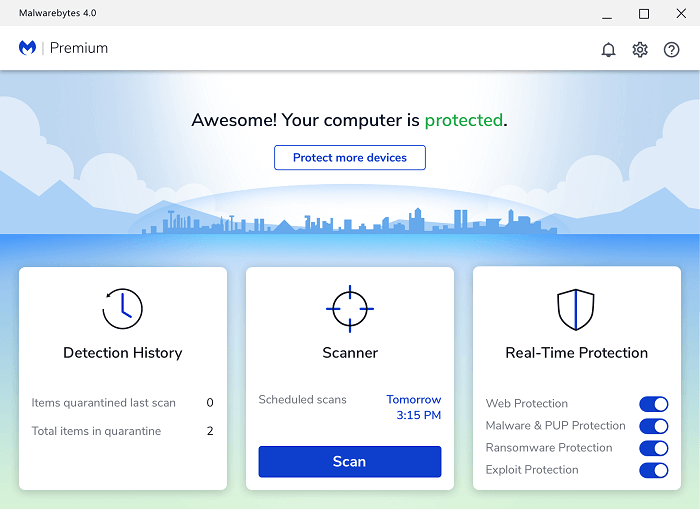
Malwarebytes เป็นโปรแกรมอรรถประโยชน์ที่เรียบง่ายและตรงไปตรงมาสำหรับการกำจัดมัลแวร์ ซึ่งมีให้ใช้งานฟรี สิ่งที่คุณต้องทำคือคลิกปุ่มสแกนของ Malwarebytes เพื่อกำจัดมัลแวร์ Malwarebytes จะกักกันทุกอย่างที่พบ และเวอร์ชันพรีเมียมยังให้การป้องกันแบบเรียลไทม์อีกด้วย
นอกจากนี้ยังมียูทิลิตี้ Malwarebytes Anti-Rootkit (ปัจจุบันเป็นซอฟต์แวร์รุ่นเบต้า) ที่ออกแบบมาเฉพาะสำหรับการลบรูทคิตทุกประเภท ซอฟต์แวร์ดังกล่าวช่วยให้ผู้ใช้สามารถเลือกไดรเวอร์ เซ็กเตอร์ และเป้าหมายการสแกนระบบเพื่อกำจัดรูทคิท
คุณสมบัติ Malwarebytes ที่มีประโยชน์อื่น ๆ
- ผู้ใช้สามารถเลือกธีมแสงและความมืดอื่น
- โหมดการเล่นของ Malwarebytes ช่วยให้ผู้ใช้สามารถแยกเกมออกจากการแจ้งเตือนได้
- ซอฟต์แวร์นี้มีรายการอนุญาตเพื่อเพิ่มการยกเว้นใน
- รุ่น Premium Malwarebytes ยังบล็อก ransomware

Malwarebytes
รักษาพีซีของคุณให้ปลอดภัยและกำจัดมัลแวร์ทุกประเภทได้อย่างง่ายดายด้วย Malwarebytes
2. เรียกใช้ตัวแก้ไขปัญหา Windows Update
- ขั้นแรก เปิดเครื่องมือค้นหาด้วยปุ่ม Windows + S คีย์ผสม
- ถัดไป ป้อนคำสำคัญ แก้ไขปัญหา ในกล่องข้อความค้นหา
- คลิก แก้ไขปัญหาการตั้งค่า เพื่อเปิดการตั้งค่า
- คลิก เครื่องมือแก้ปัญหาเพิ่มเติม เพื่อเปิดรายการตัวแก้ไขปัญหา

- เลือก Windows Update แล้วคลิก เรียกใช้ตัวแก้ไขปัญหา เพื่อเปิด

- จากนั้นดำเนินการแก้ไขที่แนะนำของตัวแก้ไขปัญหา
หลังจากตัวแก้ไขปัญหาเสร็จสิ้น ให้ตรวจสอบว่า Windows ไม่สามารถค้นหาการอัปเดตใหม่ได้ 80072efd ข้อผิดพลาดยังคงมีอยู่
3. เรียกใช้ตัวแก้ไขปัญหาอะแดปเตอร์เครือข่าย
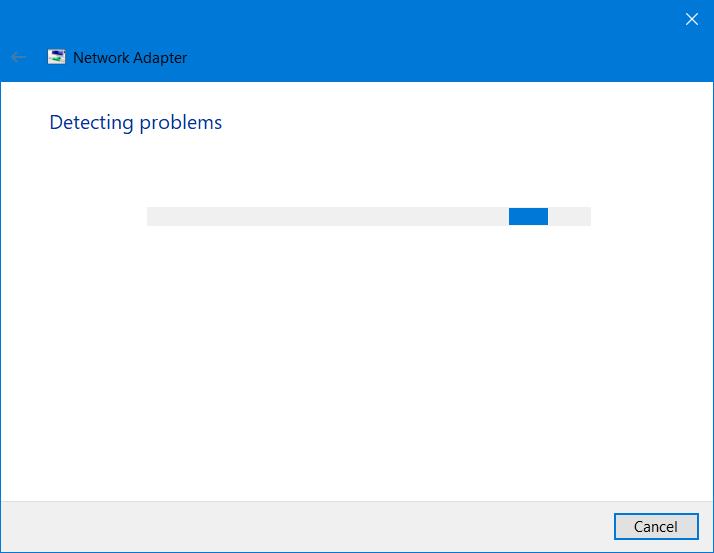
ตัวแก้ไขปัญหาอะแดปเตอร์เครือข่ายอาจช่วยผู้ใช้บางรายในการแก้ไขข้อผิดพลาด 80072EFE
หากต้องการเปิด ให้เปิดรายการตัวแก้ไขปัญหาตามที่อธิบายไว้ในขั้นตอนที่หนึ่งถึงสี่ของความละเอียดที่สอง จากนั้นคลิกที่ เรียกใช้ตัวแก้ไขปัญหา ปุ่มสำหรับอะแดปเตอร์เครือข่าย
4. ลบโฟลเดอร์ catroot2 สำหรับ Windows Update
- กด Windows และ R คีย์พร้อมกันเพื่อเปิด Run
- ป้อนคำสั่งนี้ในกล่องเปิดของ Run แล้วกด Enter:
services.msc - ถัดไป ดับเบิลคลิก บริการเข้ารหัสลับ เพื่อเปิดหน้าต่างในภาพด้านล่างโดยตรง

- กด หยุด ปุ่มบนหน้าต่างบริการเข้ารหัสลับ
- จากนั้นคลิก สมัคร และ ตกลง เพื่อออกจากหน้าต่าง
- เปิด File Explorer โดยการกดคีย์ผสมของแป้นพิมพ์ Windows และ E พร้อมกัน
- นำทางไปยังเส้นทางโฟลเดอร์นี้ใน File Explorer:
C:\Windows\System32 - จากนั้นคลิกขวาที่ catroot2 โฟลเดอร์และเลือก ลบ.

- เปิด คุณสมบัติบริการเข้ารหัสลับ หน้าต่างอีกครั้ง
- คลิก เริ่ม เพื่อเริ่มบริการนั้นใหม่ แล้วกด สมัคร ปุ่ม.
- คลิก ตกลง เพื่อปิดหน้าต่าง
เรียกใช้การสแกนระบบเพื่อค้นหาข้อผิดพลาดที่อาจเกิดขึ้น

ดาวน์โหลด Restoro
เครื่องมือซ่อมพีซี

คลิก เริ่มสแกน เพื่อค้นหาปัญหาของ Windows

คลิก ซ่อมทั้งหมด เพื่อแก้ไขปัญหาเกี่ยวกับเทคโนโลยีที่จดสิทธิบัตร
เรียกใช้ PC Scan ด้วย Restoro Repair Tool เพื่อค้นหาข้อผิดพลาดที่ทำให้เกิดปัญหาด้านความปลอดภัยและการชะลอตัว หลังจากการสแกนเสร็จสิ้น กระบวนการซ่อมแซมจะแทนที่ไฟล์ที่เสียหายด้วยไฟล์ Windows และส่วนประกอบใหม่
บันทึก: คุณสามารถลบโฟลเดอร์ catroot2 ด้วยบัญชีผู้ใช้ผู้ดูแลระบบเท่านั้น
5. ล้างโฟลเดอร์ SoftwareDistribution
- เปิดหน้าต่างเรียกใช้
- พิมพ์คำสั่งนี้ลงใน Run:
cmd - กด Ctrl + Shift + Enter คีย์ผสมเพื่อเปิด Command Prompt ในฐานะผู้ดูแลระบบ
- จากนั้นป้อนคำสั่งนี้เพื่อหยุดบริการ Windows Update แล้วกด Enter:
หยุดสุทธิ wuauserv - นอกจากนี้ให้พิมพ์คำสั่งนี้กด Enter:
บิตหยุดสุทธิ - เปิดหน้าต่าง File Explorer
- เปิดโฟลเดอร์นี้:
C:\Windows\SoftwareDistribution - กดปุ่ม Ctrl ค้างไว้เพื่อเลือกเนื้อหาทั้งหมดภายในโฟลเดอร์ SoftwareDistribution

- คลิก ลบ ปุ่มบน บ้าน แท็บ
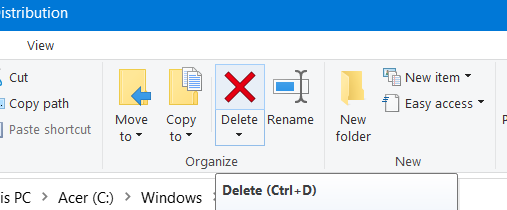
- เปิดหน้าต่างพร้อมรับคำสั่งที่ยกระดับอีกครั้ง
- รีสตาร์ท Windows Update โดยป้อนคำสั่งนี้แล้วกด Enter:
เริ่มต้นสุทธิ wuauserv - ในการเริ่มบริการ BITS ใหม่ ให้กดปุ่ม Enter หลังจากป้อนคำสั่งนี้:
บิตเริ่มต้นสุทธิ
หลังจากทำเช่นนั้น บริการ Windows Update จะเริ่มต้นใหม่และ and Windows ไม่สามารถค้นหาการอัปเดตใหม่ได้ 80072efe ข้อความควรจะหายไป
6. ติดตั้งการอัปเดต KB3138612 ด้วยตนเอง (แก้ไข Windows 7)
- เปิด หน้าไคลเอนต์ Windows Update สำหรับ Windows 7 ในเว็บเบราว์เซอร์
- จากนั้นคลิกที่เหมาะสม ดาวน์โหลดลิงค์แพ็คเกจ สำหรับแพลตฟอร์ม Windows 7 ของคุณ
- คลิก ดาวน์โหลด ปุ่มเพื่อบันทึกการอัปเดต KB3138612 ลงในพีซีของคุณ

- หลังจากนั้น เปิดโฟลเดอร์ที่คุณดาวน์โหลดการอัปเดต KB3138612 ไป
- คลิกไฟล์ตัวติดตั้งแบบสแตนด์อโลน KB3138612 ที่ดาวน์โหลดมาเพื่อติดตั้งการอัปเดต
นี่เป็นวิธีแก้ปัญหาที่ง่ายและรวดเร็ว แต่ควรช่วยคุณแก้ไข Windows ไม่สามารถค้นหาการอัปเดตใหม่ได้ 80072efd ผิดพลาดได้อย่างง่ายดาย
7. ปิดใช้งานไฟร์วอลล์และซอฟต์แวร์ป้องกันไวรัสของบริษัทอื่น
ปิดการใช้งาน ซอฟต์แวร์ป้องกันไวรัสของบริษัทอื่นให้คลิกขวาที่ไอคอนถาดระบบสำหรับมัน จากนั้นมองหาการตั้งค่าปิดการใช้งานบนเมนูบริบทและเลือก
หากคุณไม่พบตัวเลือกปิดใช้งาน ให้ดูการตั้งค่าในหน้าต่างยูทิลิตี้ป้องกันไวรัส

ขอแนะนำให้ปิดใช้งานไฟร์วอลล์ของบริษัทอื่นที่ติดตั้งไว้ก่อนที่จะพยายามอัปเดต Windows
ไฟร์วอลล์ Zone Alarm, McAfee, AVG และ Panda นั้นสร้างปัญหาให้กับการอัปเดต Windows ให้ดูการตั้งค่าสำหรับไฟร์วอลล์ที่ติดตั้งไว้เพื่อปิดใช้งาน
ผู้ใช้ยืนยันว่าการแก้ไขข้างต้นบางส่วนสามารถแก้ไข Windows ไม่สามารถค้นหาการอัปเดตใหม่ได้ 80072efe ข้อผิดพลาด
หากคุณได้แก้ไขปัญหาเดียวกันกับโซลูชันที่แตกต่างกัน คุณสามารถแบ่งปันได้ในความคิดเห็นด้านล่าง
 ยังคงมีปัญหา?แก้ไขด้วยเครื่องมือนี้:
ยังคงมีปัญหา?แก้ไขด้วยเครื่องมือนี้:
- ดาวน์โหลดเครื่องมือซ่อมแซมพีซีนี้ ได้รับการจัดอันดับยอดเยี่ยมใน TrustPilot.com (การดาวน์โหลดเริ่มต้นในหน้านี้)
- คลิก เริ่มสแกน เพื่อค้นหาปัญหาของ Windows ที่อาจทำให้เกิดปัญหากับพีซี
- คลิก ซ่อมทั้งหมด เพื่อแก้ไขปัญหาเกี่ยวกับเทคโนโลยีที่จดสิทธิบัตร (ส่วนลดพิเศษสำหรับผู้อ่านของเรา)
Restoro ถูกดาวน์โหลดโดย 0 ผู้อ่านในเดือนนี้


